win10电脑如何恢复到前一天的设置 win10重置电脑怎么设置到一天前的还原点
更新时间:2023-02-13 12:42:04作者:xiaoliu
在win10系统中,经常会遇到各种问题,所以为了以防万一我们可以通过系统自带的还原点功能来创建还原点,这样就可以方便我们进行恢复,但是有不少win10专业版系统用户想要设置到前一天的还原点时却不知道要怎么操作,其实也不难,下文给大家带来win7电脑恢复到前一天的设置的详细方法。
具体设置方法如下:
1、在电脑桌面上,点击左下角的“开始”界面即微软徽标。
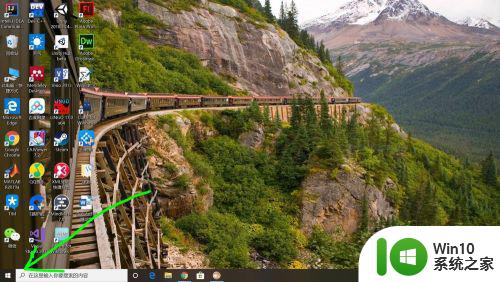
2、点击设置,进入设置界面。在设置界面选择并点击“更新与安全”。
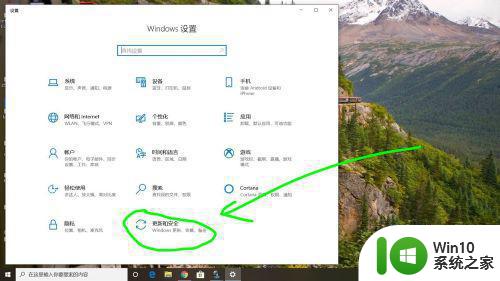
3、在随后的界面中,在左方找到“恢复”按钮并点击。
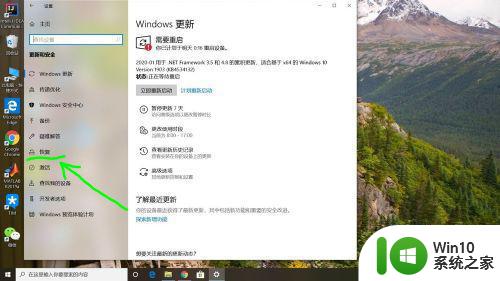
4、在重置此电脑的下方点击“开始”,便可以开始重置电脑。
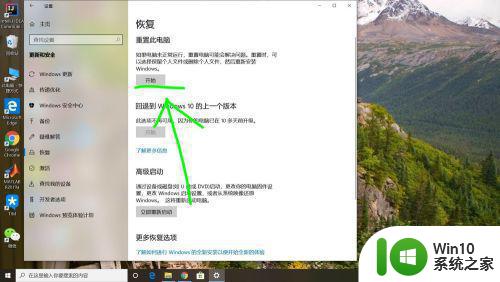
5、或者还可以在搜索栏输入“创建还原点”,并点击搜索。
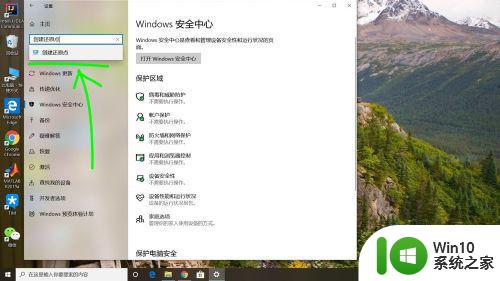
6、在弹出的界面中,输入要还原的时间点,点击“系统还原”即可开始还原。
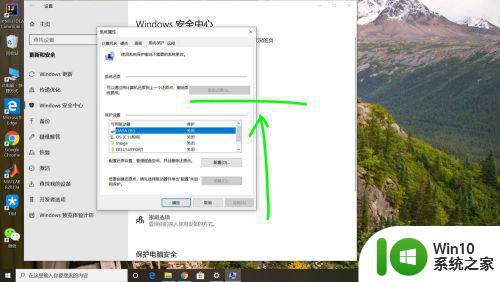
上述给大家讲解的就是win10电脑如何恢复到前一天的设置的详细方法,有一样需要的用户们可以按照上面的方法步骤来进行操作吧。
win10电脑如何恢复到前一天的设置 win10重置电脑怎么设置到一天前的还原点相关教程
- win10重置此电脑后怎么恢复到更早以前 win10重置此电脑后如何恢复到之前的系统版本
- win10系统恢复到前一天怎么操作 如何在win10中将系统恢复到1天之前的状态
- win10怎么恢复到上一个版本 win10系统如何还原到上一次更新前的状态
- 联想win10怎么回滚到上一次正确配置 联想win10系统如何恢复到之前的配置
- win10进入电脑安全模式后如何恢复到上一次的系统设置 Win10安全模式恢复上次系统设置方法
- win10电脑怎么设置一键还原系统 如何在Windows 10电脑上设置系统还原功能
- win10系统如何设置还原点 win10设置还原点的步骤是什么
- win10怎样恢复到以前的系统 win10系统怎么恢复之前的系统
- win10如何还原到原始的系统 win10系统如何还原到出厂设置
- win10重置此电脑找不到恢复环境如何处理 电脑win10重置系统找不到恢复环境解决方法
- 怎么设置win10系统还原点 win10如何设置还原点
- win10系统如何设置回到最新还原点 win10系统如何手动设置还原点
- 蜘蛛侠:暗影之网win10无法运行解决方法 蜘蛛侠暗影之网win10闪退解决方法
- win10玩只狼:影逝二度游戏卡顿什么原因 win10玩只狼:影逝二度游戏卡顿的处理方法 win10只狼影逝二度游戏卡顿解决方法
- 《极品飞车13:变速》win10无法启动解决方法 极品飞车13变速win10闪退解决方法
- win10桌面图标设置没有权限访问如何处理 Win10桌面图标权限访问被拒绝怎么办
win10系统教程推荐
- 1 蜘蛛侠:暗影之网win10无法运行解决方法 蜘蛛侠暗影之网win10闪退解决方法
- 2 win10桌面图标设置没有权限访问如何处理 Win10桌面图标权限访问被拒绝怎么办
- 3 win10关闭个人信息收集的最佳方法 如何在win10中关闭个人信息收集
- 4 英雄联盟win10无法初始化图像设备怎么办 英雄联盟win10启动黑屏怎么解决
- 5 win10需要来自system权限才能删除解决方法 Win10删除文件需要管理员权限解决方法
- 6 win10电脑查看激活密码的快捷方法 win10电脑激活密码查看方法
- 7 win10平板模式怎么切换电脑模式快捷键 win10平板模式如何切换至电脑模式
- 8 win10 usb无法识别鼠标无法操作如何修复 Win10 USB接口无法识别鼠标怎么办
- 9 笔记本电脑win10更新后开机黑屏很久才有画面如何修复 win10更新后笔记本电脑开机黑屏怎么办
- 10 电脑w10设备管理器里没有蓝牙怎么办 电脑w10蓝牙设备管理器找不到
win10系统推荐
- 1 番茄家园ghost win10 32位官方最新版下载v2023.12
- 2 萝卜家园ghost win10 32位安装稳定版下载v2023.12
- 3 电脑公司ghost win10 64位专业免激活版v2023.12
- 4 番茄家园ghost win10 32位旗舰破解版v2023.12
- 5 索尼笔记本ghost win10 64位原版正式版v2023.12
- 6 系统之家ghost win10 64位u盘家庭版v2023.12
- 7 电脑公司ghost win10 64位官方破解版v2023.12
- 8 系统之家windows10 64位原版安装版v2023.12
- 9 深度技术ghost win10 64位极速稳定版v2023.12
- 10 雨林木风ghost win10 64位专业旗舰版v2023.12